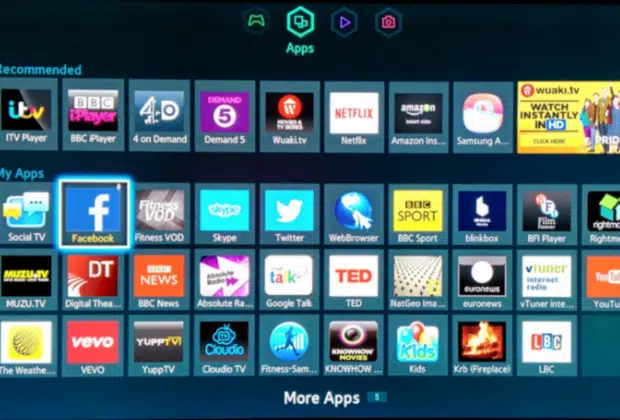Les téléviseurs connectés Samsung sont réputés pour les nombreuses fonctionnalités qu’ils offrent. Vous pouvez par exemple télécharger des applications de votre choix afin de profiter de programmes variés. Toutefois, ils ne disposent pas d’un espace de stockage conséquent. Ce qui peut provoquer un problème de manque d'espace plus tard. Pour le résoudre, il faudra alors désinstaller certaines applications. Découvrez comment vous y prendre.
Plan de l'article
Le processus de désinstallation
Désinstaller une application vous permettra de libérer de l’espace pour en télécharger une autre. C’est en effet, un mal pour un bien. Pour supprimer une appli, vous devez vous rendre dans le launcher en appuyant sur le « Smart hub », le bouton coloré de la télécommande.
Lire également : Astuces efficaces pour vendre votre appareil photo argentique en ligne
Ensuite, défilez vers la gauche à l’aide du bouton de volume pour vous rendre dans « Applications », un onglet bleu reconnaissable aux carrés entremêlés qu’il embarque. Par la suite, accédez à « Mes Apps » afin de voir toutes les applications installées sur votre téléviseur.
En cliquant sur une application, vous pourrez apercevoir un menu déroulant vous permettant de réaliser plusieurs actions. À partir de la boîte de dialogue qui s’affiche lorsque vous sélectionnez une application, vous pouvez désinstaller cette dernière. En supprimant les applis, vous libérerez de l’espace sur le stockage. Il est possible de consulter l’espace restant dans le coin supérieur droit de l’écran.
A voir aussi : Comment faire un looping avec un drone ?
Par ailleurs, il ne sera pas possible de supprimer certaines applications qui sont dites natives. C’est le cas par exemple de l’application Hulu ou Netflix que vous ne pourrez pas désinstaller, même si vous ne les utilisez pas.
La suppression de l’écran d’accueil
En ce qui concerne les applications que vous n’utilisez pas, vous pouvez les supprimer de votre écran d’accueil. Même si elles ne disparaîtront pas de votre stockage, elles seront au moins masquées. Pour le faire, rendez-vous dans « Accueil » puis vous naviguerez jusqu’à l’application concernée.
Une fois sur cette dernière, appuyez la touche directionnelle du bas dans le but de faire apparaître la boîte de dialogue. Par la suite, vous pourrez supprimer l’application de l’écran d’accueil en validant « Supprimer » avec la touche « Entrée ». Celle-ci ne s’affichera plus sur votre écran, même si elle demeure dans votre système.
L’utilisation d’une alternative
Comme vous pouvez bien vous en douter, la suppression d’une application est consécutive à la recherche de l’espace. Toutefois, il ne sera pas nécessaire de supprimer certaines applications, surtout quand vous y tenez.
Il est en effet, possible d’utiliser des applis sur le téléviseur sans pour autant les installer. Ce sera par exemple une bonne alternative, surtout lorsque vous ne savez plus quoi supprimer. Dans ce cas, vous pourrez connecter votre téléphone au téléviseur.
Il existe de nombreuses applications qui peuvent vous accompagner dans un tel processus. Vous pouvez faire usage de Smart View ou de SmartThings. La première application vous permet de connecter le téléphone aux téléviseurs conçus entre 2011 et 2017 tandis que la seconde est utile aux modèles fabriqués entre 2016 et 2020.
En les utilisant, vous pourrez projeter du contenu de votre portable sur les écrans de la télévision. Cela vous permet par exemple de ne plus vous soucier de l’espace occupé par les autres applications.
Par ailleurs, lorsque le téléviseur est saturé, vous pouvez penser à l’achat d’un nouveau modèle. En réalité, les derniers modèles peuvent avoir un stockage plus important que les précédents.
Voilà comment vous pourrez désinstaller une application sur votre Smart TV Samsung.